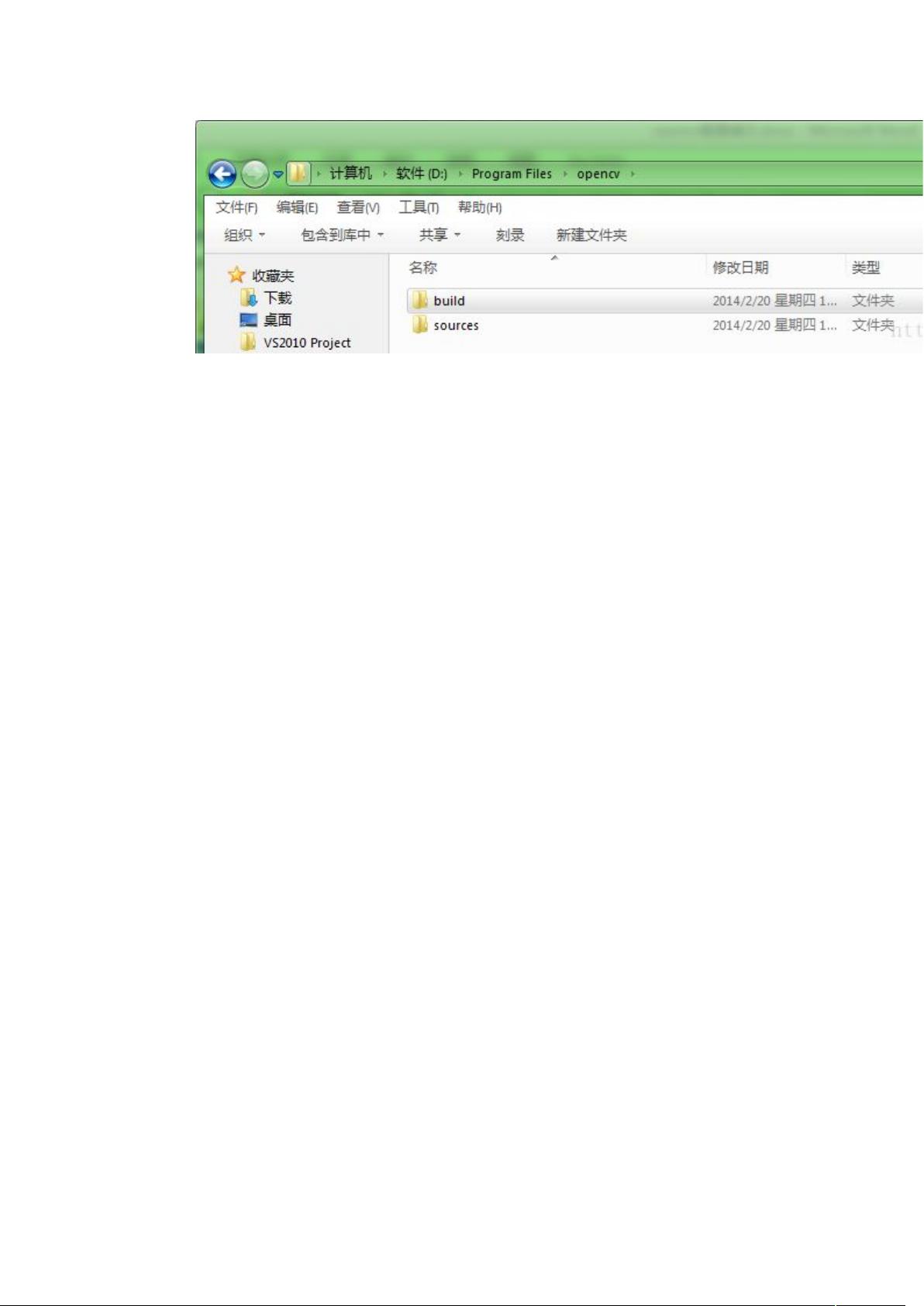OpenCV2.4.8在VS2010下的配置教程
需积分: 9 161 浏览量
更新于2024-07-22
收藏 1.53MB DOC 举报
"这篇文档介绍了如何在Visual Studio 2010环境下安装和配置OpenCV 2.4.8,包括下载、安装步骤以及环境变量的配置。"
OpenCV是一个强大的开源计算机视觉库,适用于图像处理和计算机视觉相关任务。在Visual Studio 2010中设置OpenCV开发环境是进行相关项目开发的第一步。本文档详细阐述了这一过程,首先从OpenCV 2.4.8的下载开始。
1. 下载OpenCV
要安装OpenCV 2.4.8,你需要从官方网站http://opencv.org/下载适用于Windows的版本。下载完成后,你会得到一个自解压的.exe文件。双击该文件并选择解压缩的目标位置,推荐将文件解压到"D:\Program Files\"目录下,直接解压在根目录,无需创建额外的opencv文件夹。
2. 解压缩OpenCV
解压缩过程可能需要一段时间,完成之后,你将在指定的目录下看到OpenCV的文件结构,其中包括`build`和`sources`等子目录。`build`目录包含了编译好的库文件,是我们主要关注的部分。`sources`包含源代码,如果你不打算查看或修改源代码,可以考虑删除以节省磁盘空间,但请注意,官方的示例程序位于`samples`文件夹内,删除`sources`可能会丢失这些示例。
3. 配置环境变量
配置环境变量是让系统能够找到OpenCV库的关键步骤。虽然文中没有详细描述,但通常需要添加以下路径到系统环境变量的`PATH`:
- OpenCV的bin目录(例如:D:\Program Files\opencv\build\x86\vc10\bin)
- OpenCV的include目录(例如:D:\Program Files\opencv\build\include)
- OpenCV的lib目录(例如:D:\Program Files\opencv\build\x86\vc10\lib)
4. 创建和配置Visual Studio项目
在Visual Studio 2010中,新建一个C++项目,然后在项目属性中配置包含目录(Include Directories)、库目录(Library Directories)以及链接器输入(Linker Input)。添加对应的OpenCV include和lib路径,同时链接所需的OpenCV库(如core、highgui等)。
5. 测试安装
为了验证安装是否成功,你可以尝试运行一个简单的OpenCV程序,如显示一张图片。通过`cv::imread()`函数加载图片,并使用`cv::imshow()`显示。如果程序运行无误,表明OpenCV已经成功集成到你的开发环境中。
通过以上步骤,开发者便能在Visual Studio 2010中利用OpenCV进行图像处理和计算机视觉的编程工作。随着OpenCV版本的更新,配置方法可能会有所变化,但基本流程大致相同。对于初次接触OpenCV的用户,这样的详尽指南是非常有用的。
点击了解资源详情
点击了解资源详情
点击了解资源详情
2021-09-30 上传
123 浏览量
110 浏览量
2018-04-13 上传
2016-02-28 上传
编号1993
- 粉丝: 350
- 资源: 27
最新资源
- Angular程序高效加载与展示海量Excel数据技巧
- Argos客户端开发流程及Vue配置指南
- 基于源码的PHP Webshell审查工具介绍
- Mina任务部署Rpush教程与实践指南
- 密歇根大学主题新标签页壁纸与多功能扩展
- Golang编程入门:基础代码学习教程
- Aplysia吸引子分析MATLAB代码套件解读
- 程序性竞争问题解决实践指南
- lyra: Rust语言实现的特征提取POC功能
- Chrome扩展:NBA全明星新标签壁纸
- 探索通用Lisp用户空间文件系统clufs_0.7
- dheap: Haxe实现的高效D-ary堆算法
- 利用BladeRF实现简易VNA频率响应分析工具
- 深度解析Amazon SQS在C#中的应用实践
- 正义联盟计划管理系统:udemy-heroes-demo-09
- JavaScript语法jsonpointer替代实现介绍